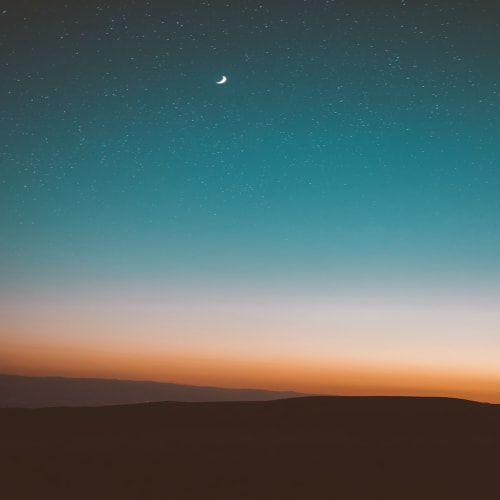제곱근을 구하기 위해서는 다음과 같은 공식을 만족합니다. x = root(a) 라면 x^2 = a 입니다. 따라서 x = a/x가 됩니다. 이에 의해서 임의의 x에 의해서 a의 제곱근 값은 x < root(a) < a/x 거나 a/x < root(a)
오늘 1시간 시험으로 봤던 마방진 홀수 / 마방진 4의 배수 알고리즘을 이용한 마방진 소스 조금은 어렵지만 한번 분석해보시길 ^ ^ .NET 2.0 C# Console 응용 프로그램으로 제작했습니다. 사용 IDE는 Visual studio 2007 orcas SunyruruMabangjin.zip
11을 입력하면 1이 2개 그래서 12가 출력되고 다음은 1이 1개 2가 1개 이므로 1121이 출력되고 1이 2개 2가 1개 1이 1개 이므로 122111 이런식으로 증가되는 숫자 계산이 개미퀴즈이다. 이를 코딩으로 옮기는 작업..; 소스가 어렵지만;; AntQuizProject.zip
예전에 짜본 야구게임 다시한번 짜봤다. 소스코드는 넘 쪼개놔서 압축해서 올렸으니 참고하시길.. BaseBall2.zip Visual studio 2007 Orcas로 개발했으면 .NET Framework 2.0을 기준으로 제작했습니다.
상당히 많은 시행착오를 거쳐 완성된 소스 꽤 걸렸다 ㅠㅠ 4의 배수 크기의 마방진 알고리즘은 한번 찾아보시길 ~ 아무튼 소스는 아래와 같습니다. int qSize = Size / 4; for (int i = 0; i < Size * Size; i++) { x = i / Size; y = i % Size; if ((x / qSize == y / qSize) || (x / qSize + y / qSize + 1 == 4)) this.data[x, y] = i + 1; else this.data[Size - x - 1, Size - y - 1] = i + 1; }
Sin 을 처리하는 함수를 유사하게 만들어봅니다. 이상하게 255' 이상은 값이 제대로 나오질 않는군요 ㅎㅎ 문제 해결하시게 되면 트랙백 좀 해주세요 ㅎㅎ using System; using System.Collections.Generic; using System.Linq; using System.Text; namespace Ruru.Math { public class Sin { public static double GetSin(double x) { double sum = 0.0; double r = 1.0; for (int i = 1; i < 13; i++) { r *= x / (1.0 * i); switch (i % 4) { case 1: sum += r; break; // 1 case 3: sum ..